جلسه 3: آموزش کار با پیشخوان وردپرس

در جلسه سوم از آموزش رایگان طراحی سایت، ما میخواهیم یاد بگیریم که چطور وارد پیشخوان سایت خود شویم و یا کار با قسمتهای مختلف وردپرس را یاد بگیریم. اگر میخوای تازه کار با طراحی سایت را یاد بگیری! میتونی با دیدن این آموزش، با قسمتهای مختلف وردپرس آشنا بشی و شروع به طراحی سایت خود کنی.
چطور وارد پیشخوان وردپرس شویم؟
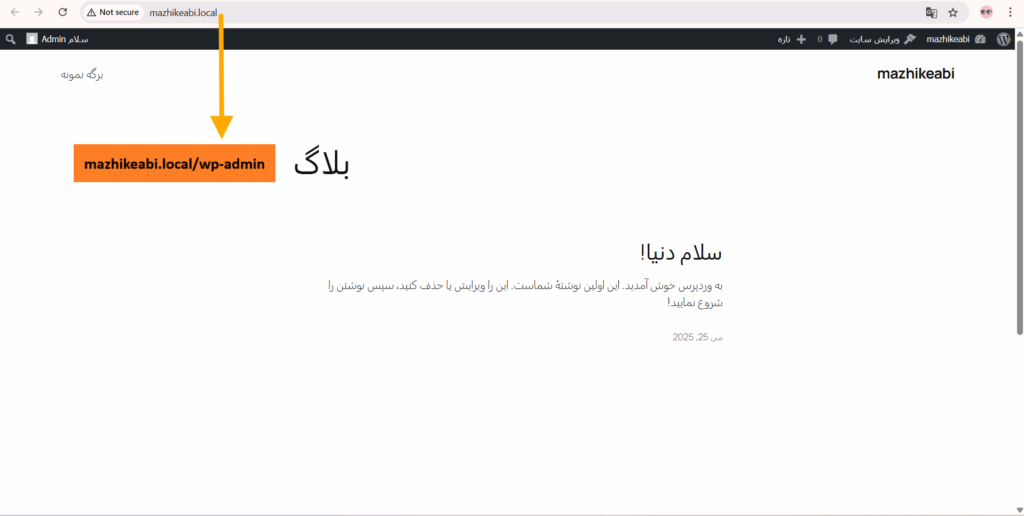
قبل از هر کاری باید یاد بگیریم که چطور وارد پیشخوان سایت شویم؟ برای انجام این کار تنها کافیست مراحل زیر را انجام دهیم:
- اولین قدم، این است که ما اول اسم سایتمان را به همراه (wp-admin/) وارد کنیم. به عنوان مثال، همانند تصویر میزنیم ” mazhikeabi.local/wp-admin ” و سپس وارد صفحهای میشویم که از ما نام کاربری و رمز عبور را میخواهد. تنها یک نکتهای را باید رعایت کنیم؛ این هست که همیشه (-) را بین wp و admin قرار دهیم. اگر به این صورت (wp-admin) نباشد، نمی توانیم وارد صفحه پیشخوان شویم.
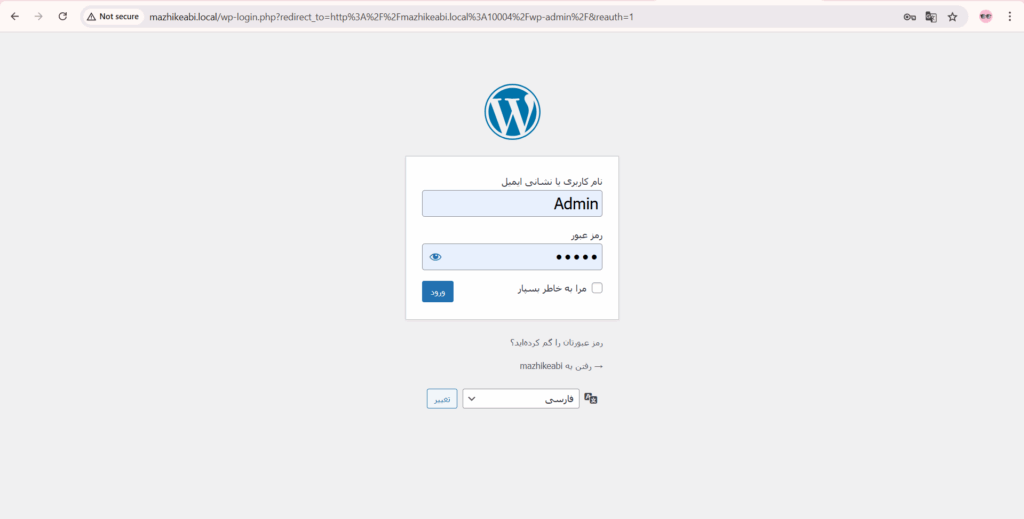
- وقتی در قسمت های خواسته شده، نام کاربری (Admin) و رمز عبور (Admin) خود را وارد کردیم؛ سپس وارد صفحه پیشخوان وردپرس میشویم.
آشنایی با پیشخوان وردپرس
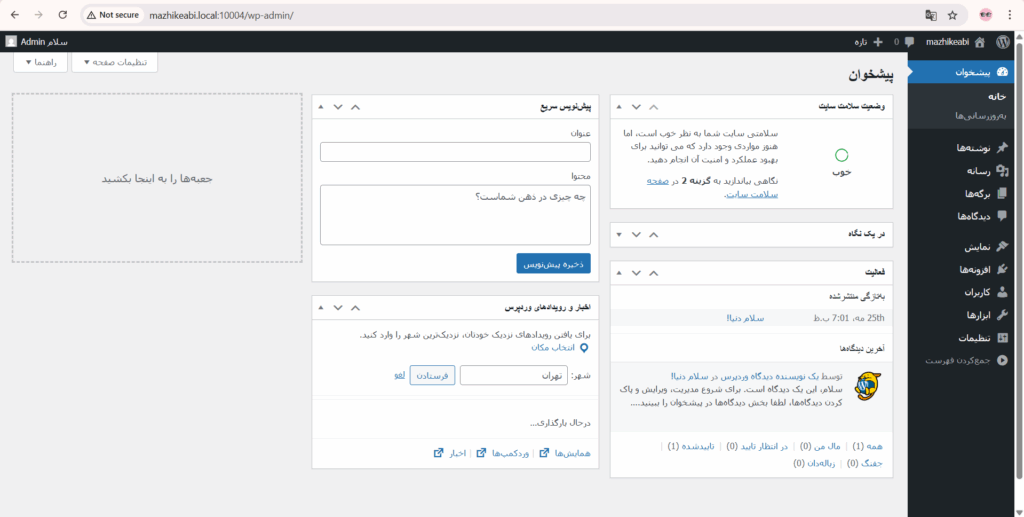
صفحه پیشخوان وردپرس، دارای یک ستونی هست که همه ابزارها و موارد مورد نیاز سایتمان را در خود قرار داده است. در کنار این ستون یا نوبار (navbar)، یک صفحه قرار دارد که تمام اطلاعات سایت، نظیر اینکه ما چه کارهایی را انجام دادیم و چه کارهایی باید انجام دهیم را به ما اطلاع میدهد.اما زیاد با این قسمت کار نمیکنیم. تنها قسمتی که اهمیت دارد همان ستون مشکی رنگ کناری ماست.
اطلاعاتی که در قسمت navbar قرار دارد، با توجه به افزونهها و مواردی که در سایتمان قرار میدهیم بیشتر میشود. وقتی سایت را تازه راه اندازی کردیم،در واقع یک سایت خام داریم که با توجه به آن، فهرست پیشخوان ما کمتر است اما هر چقدر بر روی سایت خود کار کنیم، فهرست ما بیشتر میشود.
فهرست اولیه هر سایت را به صورت مختصر و جداگانه توضیح میدهم تا بتوانید با قسمتهای مختلف آشنا شوید:
1. پیشخوان
اولین گزینه فهرست ما، پیشخوان هست. خود پیشخوان کاربرد خاصی ندارد جز یک گزینه بروزرسانی که به ما اطلاع میدهد که این افزونه یا خود وردپرس را باید بروزرسانی کنیم.
2. نوشته ها
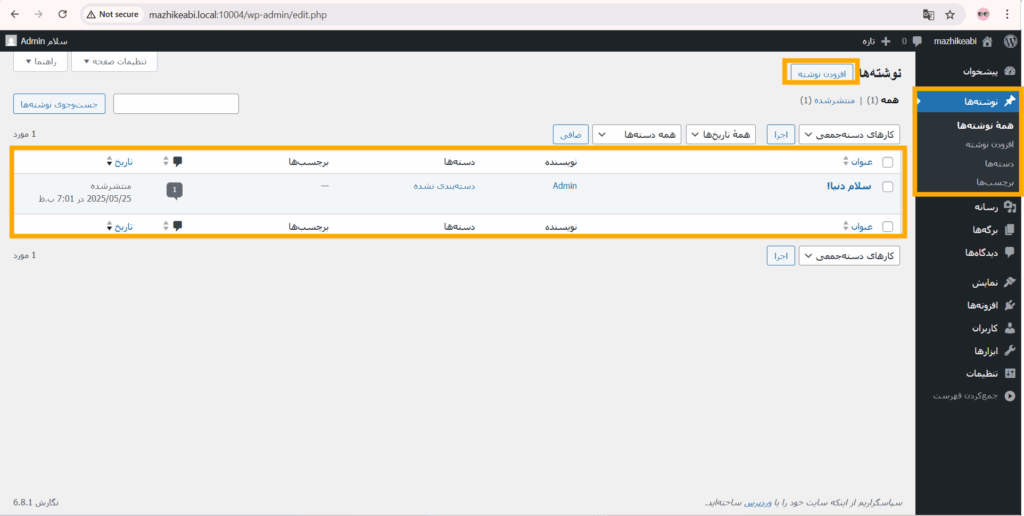
در قسمت نوشتهها، ما مقالاتی که میخواهیم در سایت قرار دهیم را توسط این قسمت مینویسیم و بارگذاری میکنیم. به عنوان مثال، اگر به سایت ماژیک آبی یک نگاه بکنیم در آن قسمتی را میبینیم به اسم “وبلاگ” که تمامی مقالات را نشان میدهد. خود بخش نوشته دارای چهار قسمت است:
- همه نوشتهها
- افزودن نوشته
- دستهها
- برچسبها
3. رسانه
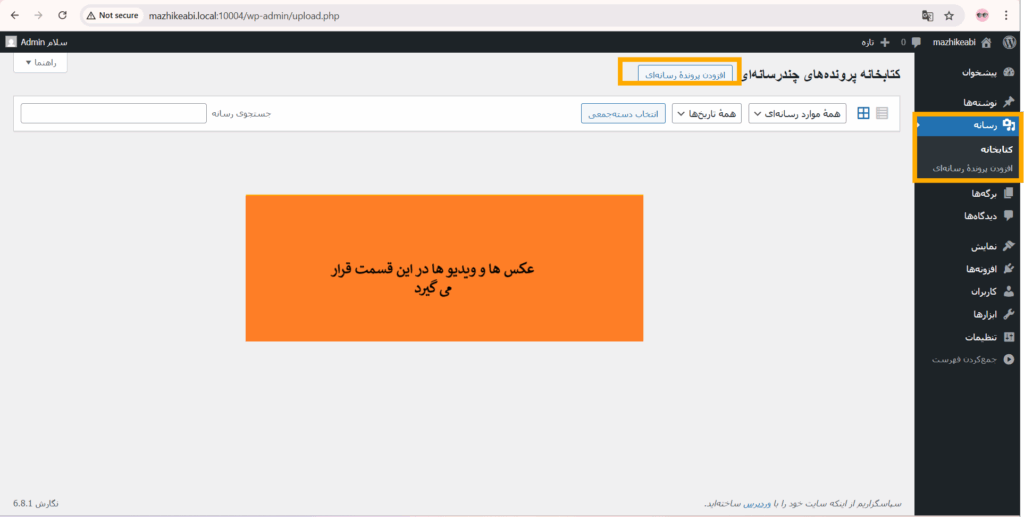
در قسمت رسانهها، تمامی عکس ها و ویدیوهایی را که در سایت قرار میدهیم، به صورت دسته بندی در این قسمت قرار میگیرند. همچنین میتوانیم عکس ها و ویدیوها را با زدن بر روی افزودن پرونده رسانهای از کامپیوتر خود بر روی این قسمت آپلود کنیم.
4. برگه ها
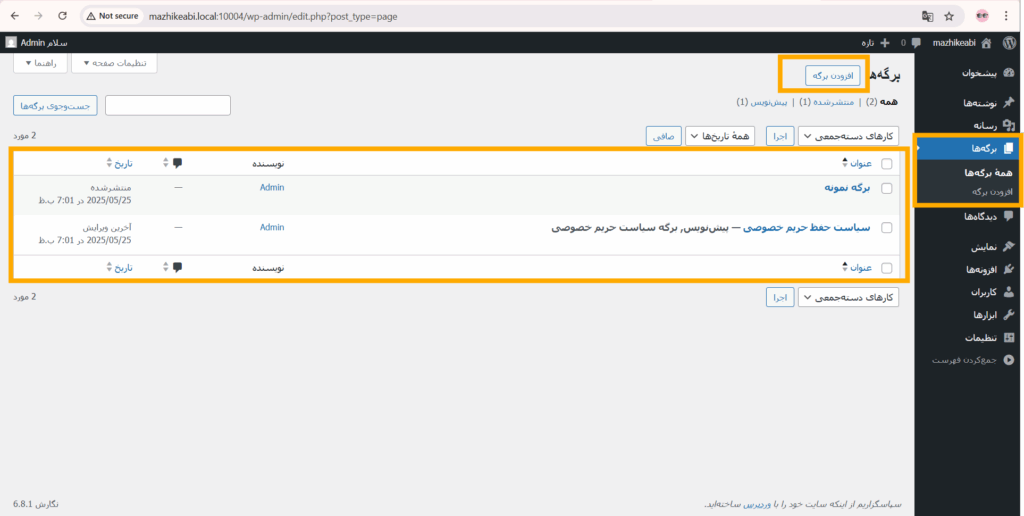
برگه به معنی صفحه است. به عنوان مثال، صفحه اصلی سایت ما با برگه ایجاد شده است. و یا قسمت تماس با ما از طریق برگه انجام شده است. در واقع همه قسمت های اصلی سایتمان را با برگه ایجاد میکنیم.
5. دیدگاهها
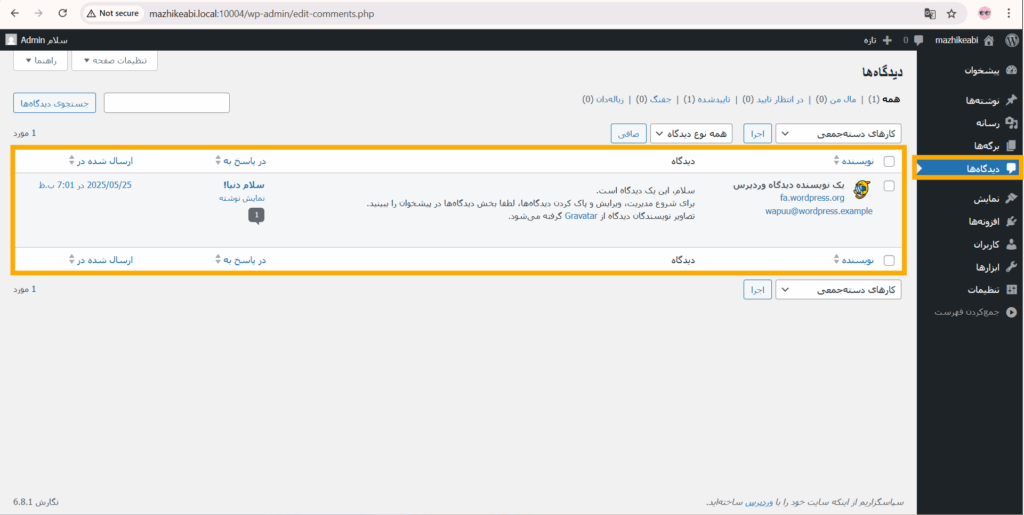
دیدگاه به معنای نظرات کاربران است. یعنی کسانی که برای سایت ما، در پایین مقالات و صفحات نظر میدهند. ما برای اینکه نظرات را ببینیم و یا تایید کنیم که آیا این نظرات در سایت نمایش داده شوند یا خیر به این قسمت میرویم.
6. نمایش
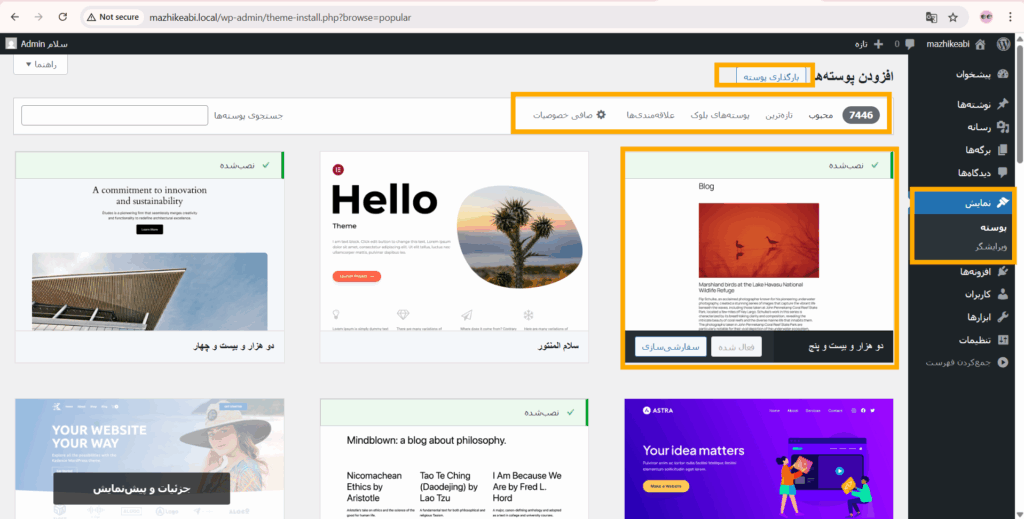
یکی از مهم ترین بخش وردپرس نمایش است. ما میتوانیم با کلیک کردن بر روی این گزینه، یکسری قالب را به صورت پیش فرض مشاهده کنیم. در واقع میتوانیم یک قالب جذاب و آماده برای سایت خود انتخاب کنیم. فقط کافیست بر روی قالب موردعلاقه خود کلیک و آن را فعال کنیم.
7. افزونهها
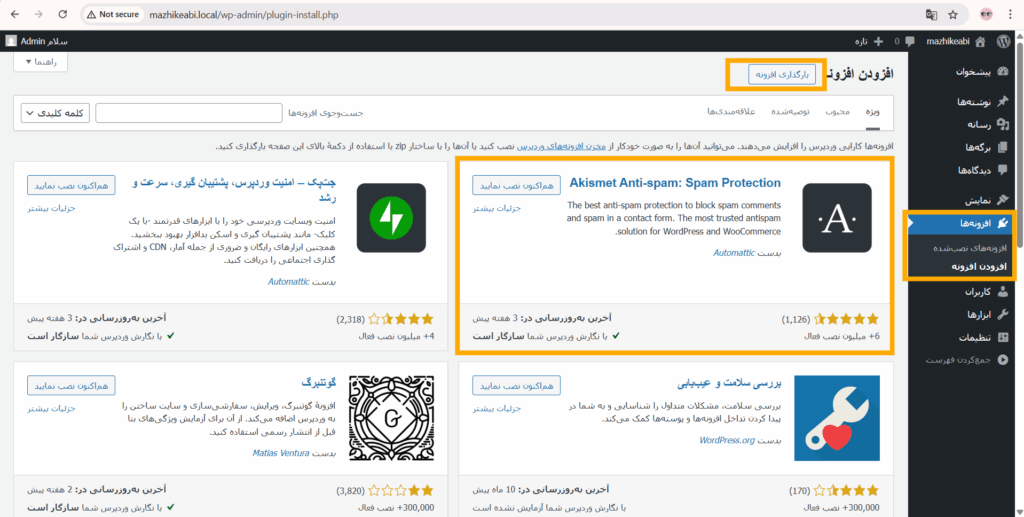
افزونه ها یکی دیگر از مهم ترین بخش های وردپرس هستند. افزونه به سایت یکسری ویژگی ها را میدهد. به عنوان مثال اگر من بر روی گزینه افزودن پوسته بزنم و سرچ کنم “امنیت” می توانم نمونه هایی از افزونههای امنیتی را ببینم یا اگر بخواهم سایتم را دو زبانه کنم با سرچ کلمه دو زبانه، می توانم افزونه موردنظر را پیدا کنم.
8. کاربران
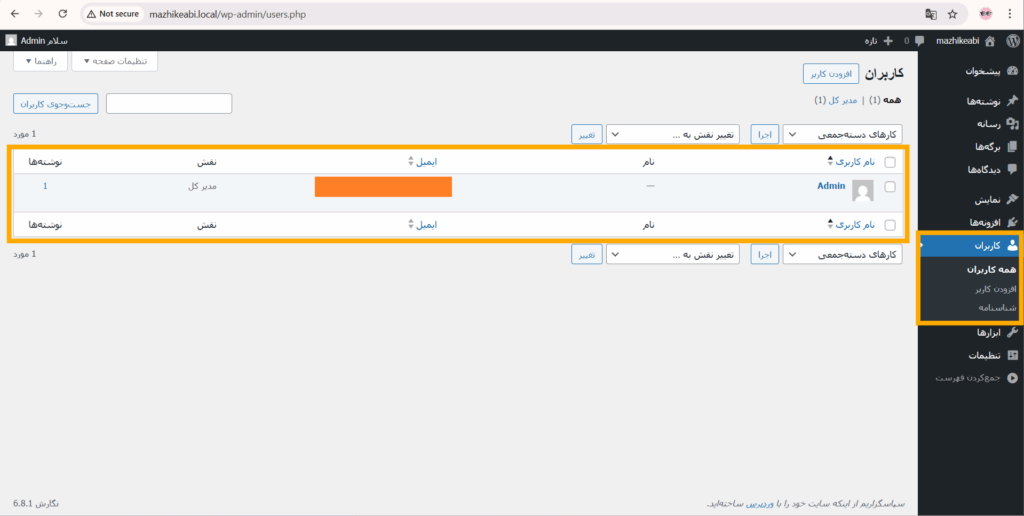
در بخش کاربران، ما می توانیم مشاهده کنیم که چه کسی در این سایت فعالیت دارد و چه نقشی دارد. به عنوان مثال، منی که سایت را طراحی کردم نقش مدیرکل یا ادمین را دارم. یا کسی را میتوانم اضافه کنم که فقط نویسنده باشد. من به عنوان مدیرکل میتوانم نقش ها و دسترسی کاربران را کنترل کنم. به طور کلی می توانیم در این بخش ببینیم که چند نفر بر روی سایت ما، فعالیت دارند و دارای چه نقشی هستند.
9. ابزارها
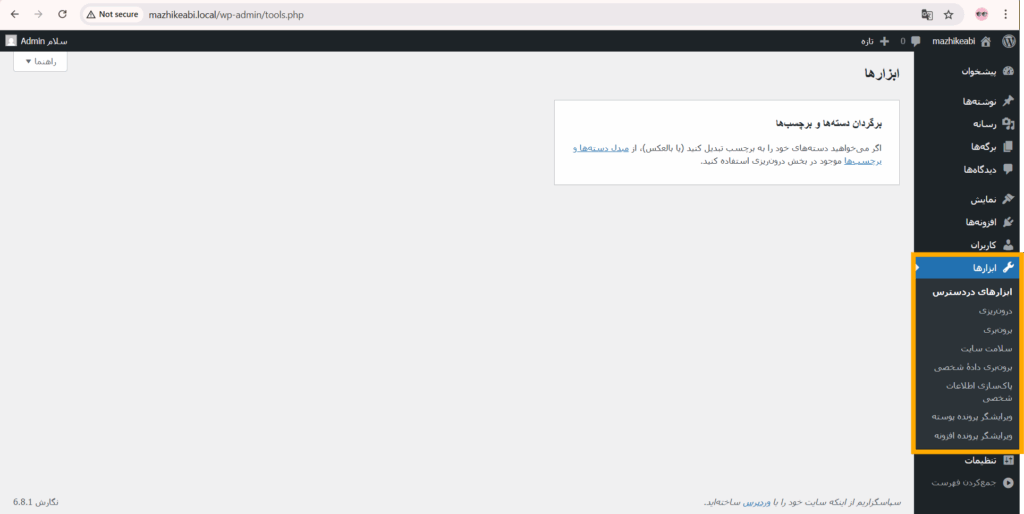
ابزارها برای مدیریت کل وردپرس طراحی شدهاند. به عنوان مثال، من اگر بخواهم از سلامت سایت خودم مطمئن شوم یا بخواهم اطلاعاتی را پاکسازی بکنم، از طریق این بخش میتوانم مدیریت کنم.
10. تنظیمات
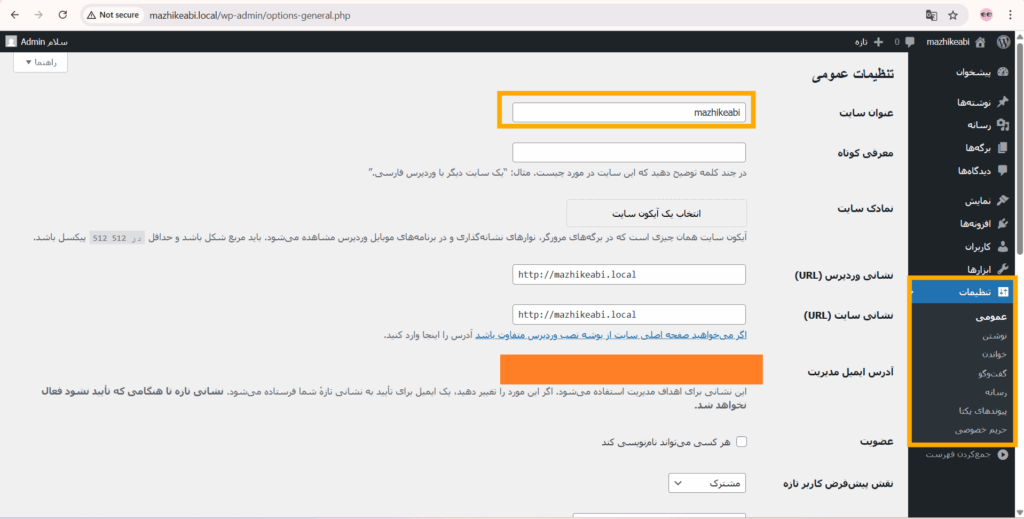
تنظیمات سایت وردپرس برخلاف ابزارها، برای شخصی سازی سایت استفاده میشود. به عنوان مثال، من میخواهم عنوان سایتم را تغییر دهم یا تعیین کنم که ساعت و تاریخ مقالات به چه صورت نمایش داده شود. از طریق تنظیمات می توانیم این کارها را مدیریت کنیم.
سخن پایانی
در طراحی سایت با وردپرس، حتما خیلی مهم است که بدانید با هر ابزار به چه صورت کار کنید. و از کاربرد آنها با خبر باشید. تمامی فهرست هایی که در وردپرس قرار دارد با توجه به افزونه ها و اطلاعاتی که در سایت قرار میدهید، تغییر می کند. پس حتما قبل از نصب هر افزونه یا شروع طراحی سایت، کامل یاد بگیرید که با پیشخوان وردپرس چطور کار بکنید. امیدوارم این آموزش برای شما عزیزان مفید بوده باشد.
درباره مدیریت
لورم ایپسوم متن ساختگی با تولید سادگی نامفهوم از صنعت چاپ، و با استفاده از طراحان گرافیک است، چاپگرها و متون بلکه روزنامه و مجله در ستون و سطرآنچنان که لازم است.
نوشتههای بیشتر از مدیریتپست های مرتبط

19 فروردین 1404

18 فروردین 1404


دیدگاهتان را بنویسید